如何在office2010中安装公式编辑器
- 格式:doc
- 大小:73.00 KB
- 文档页数:2
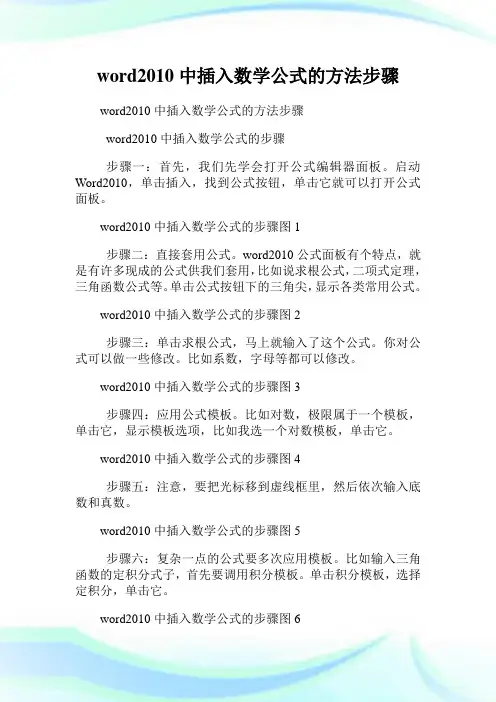
word2010中插入数学公式的方法步骤word2010中插入数学公式的方法步骤word2010中插入数学公式的步骤步骤一:首先,我们先学会打开公式编辑器面板。
启动Word2010,单击插入,找到公式按钮,单击它就可以打开公式面板。
word2010中插入数学公式的步骤图1步骤二:直接套用公式。
word2010公式面板有个特点,就是有许多现成的公式供我们套用,比如说求根公式,二项式定理,三角函数公式等。
单击公式按钮下的三角尖,显示各类常用公式。
word2010中插入数学公式的步骤图2步骤三:单击求根公式,马上就输入了这个公式。
你对公式可以做一些修改。
比如系数,字母等都可以修改。
word2010中插入数学公式的步骤图3步骤四:应用公式模板。
比如对数,极限属于一个模板,单击它,显示模板选项,比如我选一个对数模板,单击它。
word2010中插入数学公式的步骤图4步骤五:注意,要把光标移到虚线框里,然后依次输入底数和真数。
word2010中插入数学公式的步骤图5步骤六:复杂一点的公式要多次应用模板。
比如输入三角函数的定积分式子,首先要调用积分模板。
单击积分模板,选择定积分,单击它。
word2010中插入数学公式的步骤图6步骤七:然后把光标移到虚线框,输入积分上限和下限,再移到积分函数虚线框内,单击函数面板,选择正弦函数,单击它。
word2010中插入数学公式的步骤图7步骤八:自变量如何输入呢?单击左边符号面板滚动条,找到希腊字母,单击。
word2010中插入数学公式的步骤图8步骤九:然后紧接着输入d ,这样一个完整的积分式输入好了。
word2010中插入数学公式的步骤图9步骤十:再看一个实例,行列式如何输入?单击括号模板选择行列式符号,单击它。
word2010中插入数学公式的步骤图10步骤十一:把光标移到虚线框内,单击矩阵模板,选择3行3列模板,单击它。
word2010中插入数学公式的步骤图11步骤十二:光标移到虚线框内,输入各元素。
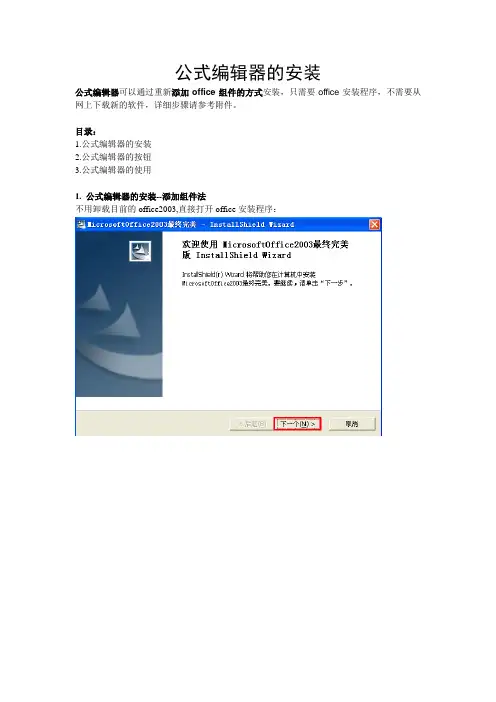
公式编辑器的安装
公式编辑器可以通过重新添加office组件的方式安装,只需要office安装程序,不需要从网上下载新的软件,详细步骤请参考附件。
目录:
1.公式编辑器的安装
2.公式编辑器的按钮
3.公式编辑器的使用
1. 公式编辑器的安装--添加组件法
不用卸载目前的office2003,直接打开office安装程序:
更新完成即可。
2.公式编辑器的按钮
如果工具栏上没出现公式编辑器的按钮,通过如下方法调出:工具——自定义——命令——插入——公式编辑器
找到公式编辑器,然后用鼠标拖到工具栏上
3.公式编辑器的使用 单击,可能需要稍等一会,程序运行需要时间,弹出如下对话框,点击红色选框的按钮会弹出下拉按钮框,选择自己需要的数学符号:
dx
x f a b )('
输入b 之后按回车键,换行即
a ,输完a ,按键盘方向键→,即可输入f ’(x)dx
x f a b )
(' 输完之后在空白处单击,完成输入。
大业!。
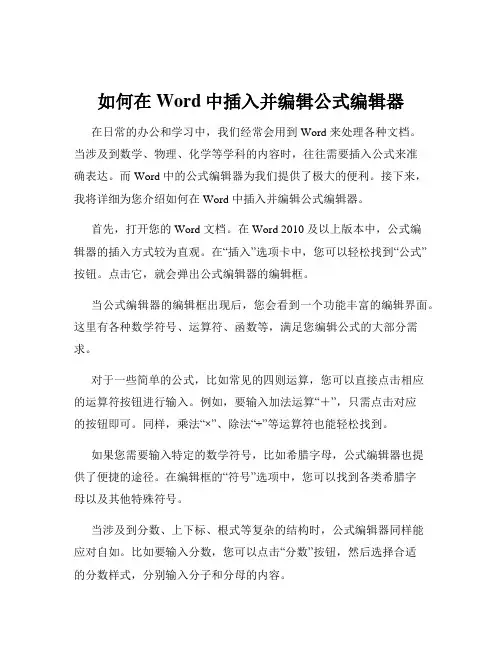
如何在Word中插入并编辑公式编辑器在日常的办公和学习中,我们经常会用到 Word 来处理各种文档。
当涉及到数学、物理、化学等学科的内容时,往往需要插入公式来准确表达。
而 Word 中的公式编辑器为我们提供了极大的便利。
接下来,我将详细为您介绍如何在 Word 中插入并编辑公式编辑器。
首先,打开您的 Word 文档。
在 Word 2010 及以上版本中,公式编辑器的插入方式较为直观。
在“插入”选项卡中,您可以轻松找到“公式”按钮。
点击它,就会弹出公式编辑器的编辑框。
当公式编辑器的编辑框出现后,您会看到一个功能丰富的编辑界面。
这里有各种数学符号、运算符、函数等,满足您编辑公式的大部分需求。
对于一些简单的公式,比如常见的四则运算,您可以直接点击相应的运算符按钮进行输入。
例如,要输入加法运算“+”,只需点击对应的按钮即可。
同样,乘法“×”、除法“÷”等运算符也能轻松找到。
如果您需要输入特定的数学符号,比如希腊字母,公式编辑器也提供了便捷的途径。
在编辑框的“符号”选项中,您可以找到各类希腊字母以及其他特殊符号。
当涉及到分数、上下标、根式等复杂的结构时,公式编辑器同样能应对自如。
比如要输入分数,您可以点击“分数”按钮,然后选择合适的分数样式,分别输入分子和分母的内容。
对于上下标,选中需要设置为上标或下标的字符,然后点击“上标”或“下标”按钮即可。
而根式的输入也十分简单,点击“根式”按钮,选择您需要的根式样式,再输入相应的内容。
在编辑公式的过程中,字体和字号的设置也很重要。
您可以选中需要修改的部分,然后在“开始”选项卡中进行字体和字号的调整,使其与文档的整体风格相匹配。
另外,公式的对齐方式也是需要关注的。
在公式编辑器中,提供了多种对齐方式,如左对齐、居中对齐、右对齐等。
您可以根据公式的特点和文档的排版要求进行选择。
有时候,我们可能需要对公式进行编号。
在 Word 中,您可以通过“插入题注”的功能来为公式添加编号。
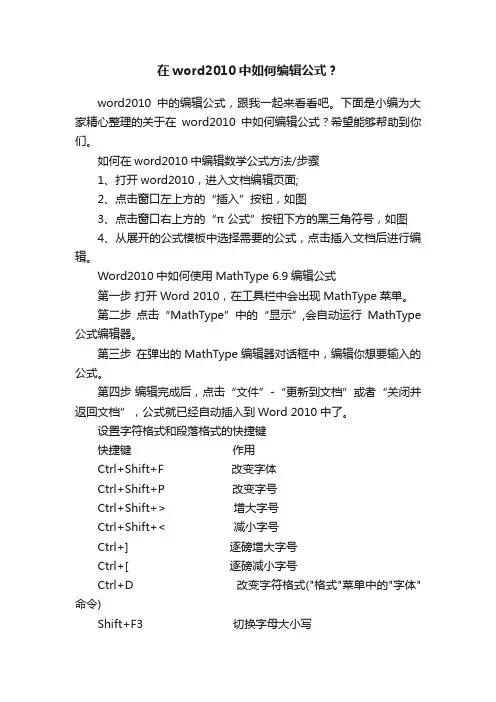
在word2010中如何编辑公式?word2010中的编辑公式,跟我一起来看看吧。
下面是小编为大家精心整理的关于在word2010中如何编辑公式?希望能够帮助到你们。
如何在word2010中编辑数学公式方法/步骤1、打开word2010,进入文档编辑页面;2、点击窗口左上方的“插入”按钮,如图3、点击窗口右上方的“π 公式”按钮下方的黑三角符号,如图4、从展开的公式模板中选择需要的公式,点击插入文档后进行编辑。
Word2010中如何使用MathType 6.9编辑公式第一步打开Word 2010,在工具栏中会出现MathType菜单。
第二步点击“MathType”中的“显示”,会自动运行MathType 公式编辑器。
第三步在弹出的MathType编辑器对话框中,编辑你想要输入的公式。
第四步编辑完成后,点击“文件”-“更新到文档”或者“关闭并返回文档”,公式就已经自动插入到Word 2010中了。
设置字符格式和段落格式的快捷键快捷键作用Ctrl+Shift+F 改变字体Ctrl+Shift+P 改变字号Ctrl+Shift+> 增大字号Ctrl+Shift+< 减小字号Ctrl+] 逐磅增大字号Ctrl+[ 逐磅减小字号Ctrl+D 改变字符格式("格式"菜单中的"字体"命令)Shift+F3 切换字母大小写Ctrl+Shift+A 将所选字母设为大写Ctrl+B 应用加粗格式Ctrl+U 应用下划线格式Ctrl+Shift+W 只给字、词加下划线,不给空格加下划线Ctrl+Shift+H 应用隐藏文字格式Ctrl+I 应用倾斜格式Ctrl+Shift+K 将字母变为小型大写字母Ctrl+=(等号) 应用下标格式(自动间距)Ctrl+Shift++(加号) 应用上标格式(自动间距)Ctrl+Shift+Z 取消人工设置的字符格式Ctrl+Shift+Q 将所选部分设为Symbol字体Ctrl+Shift+*(星号) 显示非打印字符Shift+F1(单击) 需查看文字格式了解其格式的文字Ctrl+Shift+C 复制格式Ctrl+Shift+V 粘贴格式Ctrl+1 单倍行距Ctrl+2 双倍行距Ctrl+5 1.5 倍行距Ctrl+0 在段前添加一行间距Ctrl+E 段落居中Ctrl+J 两端对齐Ctrl+L 左对齐Ctrl+R 右对齐Ctrl+Shift+D 分散对齐Ctrl+M 左侧段落缩进Ctrl+Shift+M 取消左侧段落缩进Ctrl+T 创建悬挂缩进Ctrl+Shift+T 减小悬挂缩进量Ctrl+Q 取消段落格式Ctrl+Shift+S 应用样式Alt+Ctrl+K 启动"自动套用格式"Ctrl+Shift+N 应用"正文"样式Alt+Ctrl+1 应用"标题1"样式Alt+Ctrl+2 应用"标题2"样式Alt+Ctrl+3 应用"标题3"样式Ctrl+Shift+L 应用"列表"样式用于处理文档的快捷键快捷键作用Ctrl+N 创建与当前或最近使用过的文档类型相同的新文档Ctrl+O 打开文档Ctrl+W 关闭文档Alt+Ctrl+S 拆分文档窗口Alt+Shift+C 撤消拆分文档窗口Ctrl+S 保存文档Ctrl+F 查找文字、格式和特殊项Alt+Ctrl+Y 在关闭"查找和替换"窗口之后重复查找Ctrl+H 替换文字、特殊格式和特殊项Ctrl+G 定位至页、书签、脚注、表格、注释、图形或其它位置Alt+Ctrl+Z 返回至页、书签、脚注、表格、批注、图形或其他位置Alt+Ctrl+Home 浏览文档。
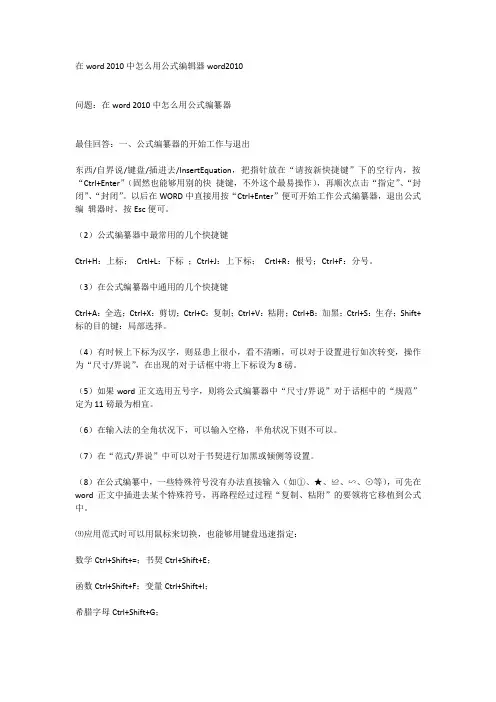
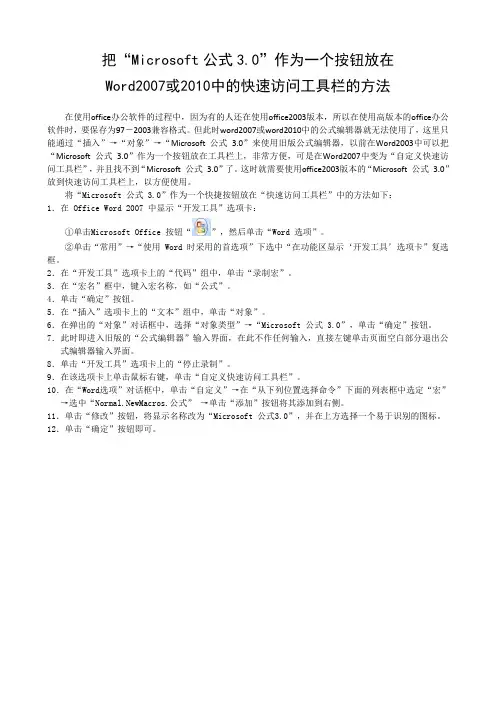
把“Microsoft公式3.0”作为一个按钮放在Word2007或2010中的快速访问工具栏的方法在使用office办公软件的过程中,因为有的人还在使用office2003版本,所以在使用高版本的office办公软件时,要保存为97-2003兼容格式。
但此时word2007或word2010中的公式编辑器就无法使用了,这里只能通过“插入”→“对象”→“Microsoft 公式 3.0”来使用旧版公式编辑器,以前在Word2003中可以把“Microsoft 公式 3.0”作为一个按钮放在工具栏上,非常方便,可是在Word2007中变为“自定义快速访问工具栏”,并且找不到“Microsoft 公式3.0”了。
这时就需要使用office2003版本的“Microsoft 公式3.0”放到快速访问工具栏上,以方便使用。
将“Microsoft 公式 3.0”作为一个快捷按钮放在“快速访问工具栏”中的方法如下:1.在 Office Word 2007 中显示“开发工具”选项卡:①单击Microsoft Office 按钮“”,然后单击“Word 选项”。
②单击“常用”→“使用 Word 时采用的首选项”下选中“在功能区显示‘开发工具’选项卡”复选框。
2.在“开发工具”选项卡上的“代码”组中,单击“录制宏”。
3.在“宏名”框中,键入宏名称,如“公式”。
4.单击“确定”按钮。
5.在“插入”选项卡上的“文本”组中,单击“对象”。
6.在弹出的“对象”对话框中,选择“对象类型”→“Microsoft 公式 3.0”,单击“确定”按钮。
7.此时即进入旧版的“公式编辑器”输入界面,在此不作任何输入,直接左键单击页面空白部分退出公式编辑器输入界面。
8.单击“开发工具”选项卡上的“停止录制”。
9.在该选项卡上单击鼠标右键,单击“自定义快速访问工具栏”。
10.在“Word选项”对话框中,单击“自定义”→在“从下列位置选择命令”下面的列表框中选定“宏”→选中“Normal.NewMacros.公式”→单击“添加”按钮将其添加到右侧。
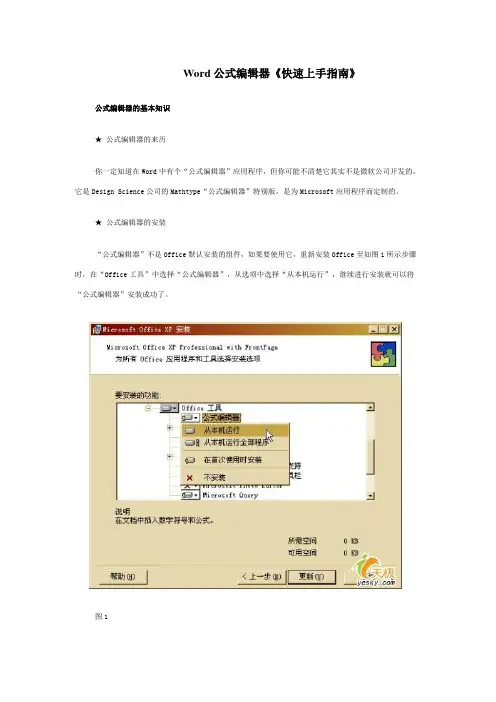
Word公式编辑器《快速上手指南》公式编辑器的基本知识★公式编辑器的来历你一定知道在Word中有个“公式编辑器”应用程序,但你可能不清楚它其实不是微软公司开发的,它是Design Science公司的Mathtype“公式编辑器”特别版,是为Microsoft应用程序而定制的。
★公式编辑器的安装“公式编辑器”不是Office默认安装的组件,如果要使用它,重新安装Office至如图1所示步骤时,在“Office工具”中选择“公式编辑器”,从选项中选择“从本机运行”,继续进行安装就可以将“公式编辑器”安装成功了。
图1★启动公式编辑器需要编辑公式时,单击“插入→对象”命令,打开“对象”对话框(如图2所示),在“对象类型”中找到“Microsoft公式3.0”,选定后,单击[确定]按钮,在文档中就插入了公式编辑窗口,此时文字与公式处于混排状态,如果你勾选了“显示为图标”前的复选框,在文档中插入的是“Microsoft公式3. 0”的图标。
图2双击图标,可打开一个独立的“公式编辑器”程序窗口,此程序窗口与Word程序窗口是相互独立的,在编辑公式过程中若想编辑文字,直接切换到Word程序窗口进行编辑即可,不需关闭“公式编辑器”程序窗口,给编辑文档带来了很多方便。
在“公式编辑器”程序窗口中编辑完公式后,单击“文件→更新”命令,或者按F3键,文档中的公式即被更新,若直接关闭了“公式编辑器”程序窗口,也可完成更新操作。
小技巧:每次插入完一个公式,都要重新启动“公式编辑器”(是不是觉得有点麻烦?),想不想在工具栏上给“公式编辑器”安个家——建立“公式编辑器”按钮呢?跟我来吧:单击菜单“工具→自定义”命令,在“自定义”对话框中的“命令”选项卡中选中“类别”下的“插入”项,然后在“命令”下找到“公式编辑器”,按下左键将它拖动到工具栏上放下即可。
以后只要单击这个按钮就可以启动“公式编辑器”了,方便多了吧!用公式编辑器创建公式★工具栏的组成创建公式主要是由“公式编辑器”工具栏来完成的,先来认识一下它吧:“公式编辑器”工具栏的组成如图3所示,在工具栏上排列着两行共19个按钮,将鼠标箭头停留在按钮上,会自动显示各按钮的提示信息。
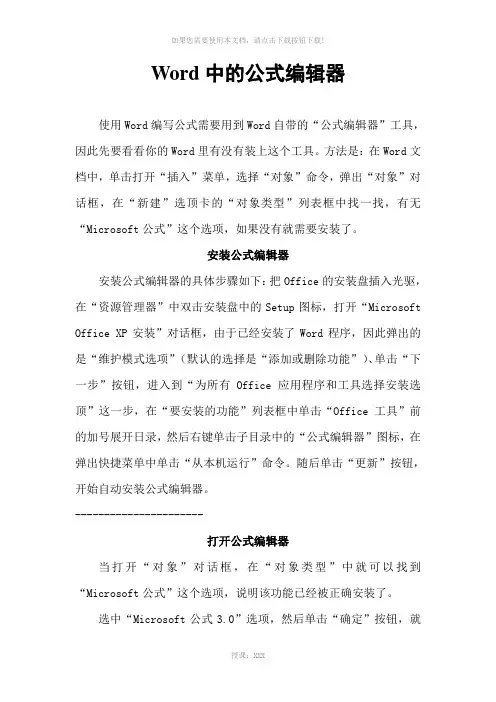
Word中的公式编辑器使用Word编写公式需要用到Word自带的“公式编辑器”工具,因此先要看看你的Word里有没有装上这个工具。
方法是:在Word文档中,单击打开“插入”菜单,选择“对象”命令,弹出“对象”对话框,在“新建”选顶卡的“对象类型”列表框中找一找,有无“Microsoft公式”这个选项,如果没有就需要安装了。
安装公式编辑器安装公式编辑器的具体步骤如下:把Office的安装盘插入光驱,在“资源管理器”中双击安装盘中的Setup图标,打开“Microsoft Office XP安装”对话框,由于已经安装了Word程序,因此弹出的是“维护模式选项”(默认的选择是“添加或删除功能”)、单击“下一步”按钮,进入到“为所有Office应用程序和工具选择安装选顶”这一步,在“要安装的功能”列表框中单击“Office工具”前的加号展开日录,然后右键单击子目录中的“公式编辑器”图标,在弹出快捷菜单中单击“从本机运行”命令。
随后单击“更新”按钮,开始自动安装公式编辑器。
----------------------打开公式编辑器当打开“对象”对话框,在“对象类型”中就可以找到“Microsoft公式”这个选项,说明该功能已经被正确安装了。
选中“Microsoft公式3.0”选项,然后单击“确定”按钮,就可以打开“公式”工具栏了。
在“公式”工具栏上有19个按钮,包括了8类符号,大小希腊字母和9类模板。
如:分式符号,积分符号,求和符号等。
另外在工具栏上还有一个写公式的“公式框”等,这样我们就可以用Word来编写我们想要的公式了。
----------------------插入化学公式化学公式看上去很复杂,但有了公式编辑器,输人就很轻松了、比如3价的铁离子与苯酚的反应式,它由字母、数字、上标、下标,箭头和括号组成。
其中字母、数字和正负号可以从键盘上输入,其它的就要用公式编辑器了。
首先我们把光标定位在要插入公式的地方,然后打开“公式”工具栏,在公式框中输入铁离子的“Fe”后,接下来就要给它加上3价的上标。
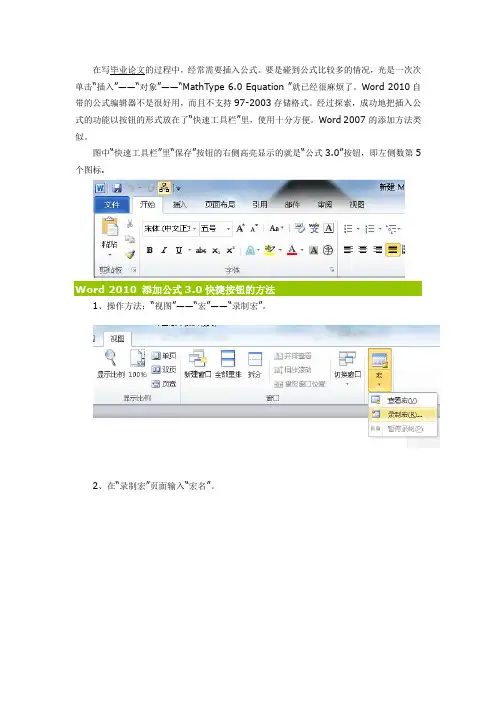
在写毕业论文的过程中,经常需要插入公式。
要是碰到公式比较多的情况,光是一次次单击“插入”——“对象”——“MathType 6.0 Equation ”就已经很麻烦了。
Word 2010自带的公式编辑器不是很好用,而且不支持97-2003存储格式。
经过探索,成功地把插入公式的功能以按钮的形式放在了“快速工具栏”里,使用十分方便。
Word 2007 的添加方法类似。
图中“快速工具栏”里“保存”按钮的右侧高亮显示的就是“公式3.0”按钮,即左侧数第5个图标.添加公式3.0快捷按钮的方法1、操作方法:“视图”——“宏”——“录制宏”。
2、在“录制宏”页面输入“宏名”。
这里可以选择将宏保存在任何文档3、操作方法:“插入”——“对象”——“ MathType 6.0 Equation”,也就是正常的插入公式。
4、看到公式编辑器的页面,图中是Mathtype,但是千万不要输入公式。
5、看到公式编辑器之后,不要输入公式,停止录制宏,操作方法:“视图”——“宏”——“停止录制”。
6、在功能区空白处单击右键,选择自定义“快速访问工具栏”,使用录制好的宏。
并分别把它指定到Alt+1上。
具体操作方式如下:文件->选项->自定义功能区点击键盘快捷方式旁边的“自定义”按钮。
在命令“类别”中找到并选中“宏”,在“宏”一栏选择对应的宏,然后再“请按新快捷键”一栏按下你想指定的快捷键,之后点击“指定”即可。
7、设置“自定义快速访问工具栏”,命令选择“宏”。
8、将录制好的宏“添加”到“快速访问工具栏”,单击“添加”按钮哦。
9、在右侧选择宏名,单击“修改”按钮,可以修改图标和“显示名称”。
10、OK了,一路单击“确定”按钮就OK了。
看到了吧!单击按钮就能直接插入公式,是不是方便多了呢?欢迎添加博主QQ讨论有关Office的更多问题。
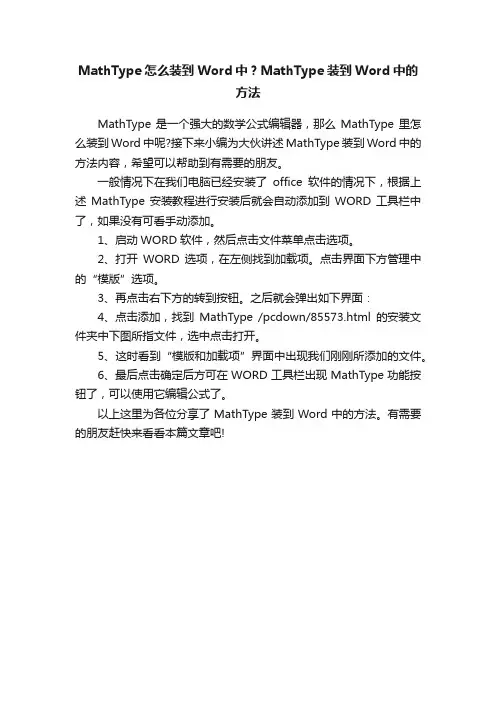
MathType怎么装到Word中?MathType装到Word中的
方法
MathType是一个强大的数学公式编辑器,那么MathType里怎么装到Word中呢?接下来小编为大伙讲述MathType装到Word中的方法内容,希望可以帮助到有需要的朋友。
一般情况下在我们电脑已经安装了office软件的情况下,根据上述MathType安装教程进行安装后就会自动添加到WORD工具栏中了,如果没有可看手动添加。
1、启动WORD软件,然后点击文件菜单点击选项。
2、打开WORD选项,在左侧找到加载项。
点击界面下方管理中的“模版”选项。
3、再点击右下方的转到按钮。
之后就会弹出如下界面:
4、点击添加,找到MathType /pcdown/85573.html的安装文件夹中下图所指文件,选中点击打开。
5、这时看到“模版和加载项”界面中出现我们刚刚所添加的文件。
6、最后点击确定后方可在WORD工具栏出现MathType功能按钮了,可以使用它编辑公式了。
以上这里为各位分享了MathType装到Word中的方法。
有需要的朋友赶快来看看本篇文章吧!。
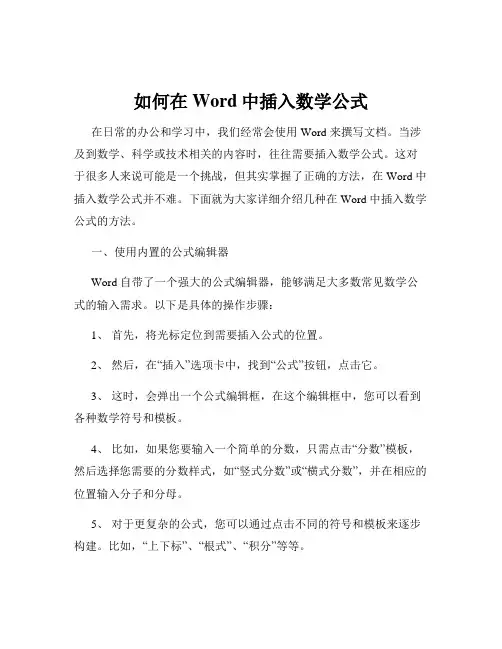
如何在Word中插入数学公式在日常的办公和学习中,我们经常会使用 Word 来撰写文档。
当涉及到数学、科学或技术相关的内容时,往往需要插入数学公式。
这对于很多人来说可能是一个挑战,但其实掌握了正确的方法,在 Word 中插入数学公式并不难。
下面就为大家详细介绍几种在 Word 中插入数学公式的方法。
一、使用内置的公式编辑器Word 自带了一个强大的公式编辑器,能够满足大多数常见数学公式的输入需求。
以下是具体的操作步骤:1、首先,将光标定位到需要插入公式的位置。
2、然后,在“插入”选项卡中,找到“公式”按钮,点击它。
3、这时,会弹出一个公式编辑框,在这个编辑框中,您可以看到各种数学符号和模板。
4、比如,如果您要输入一个简单的分数,只需点击“分数”模板,然后选择您需要的分数样式,如“竖式分数”或“横式分数”,并在相应的位置输入分子和分母。
5、对于更复杂的公式,您可以通过点击不同的符号和模板来逐步构建。
比如,“上下标”、“根式”、“积分”等等。
6、在输入过程中,如果您发现输入错误,可以直接在编辑框中进行修改。
7、输入完成后,点击编辑框以外的区域,公式就会插入到文档中。
二、使用快捷键除了上述通过菜单操作的方法,Word 还为我们提供了一些快捷键,以便更快速地插入常用的数学公式。
例如,要输入一个平方根,可以先输入“\sqrt”,然后按下空格键,就会自动出现一个平方根的模板,您只需在里面输入被开方数即可。
再比如,输入“\frac”,然后按下空格键,就可以快速插入一个分数模板。
记住这些快捷键可以大大提高输入公式的效率。
三、利用自动更正功能Word 的自动更正功能也可以帮助我们更轻松地输入数学公式。
您可以在“文件”选项卡中的“选项”中找到“校对”,然后点击“自动更正选项”。
在这里,您可以自定义一些自动更正的规则。
比如,将“sqr”自动更正为“\sqrt”,这样当您输入“sqr”并按下空格键时,就会自动变成平方根符号。
office 插入公式在Microsoft Office中插入公式,可以使用以下几种方法:方法一:使用内建的公式编辑器1. 打开Word文档,在需要插入公式的位置点击鼠标右键。
2. 在弹出的快捷菜单中,选择“插入公式”选项。
3. 进入公式编辑器的界面,可以在界面中输入数学符号和公式。
4. 完成编辑后,点击“确定”按钮即可将公式插入到Word文档中。
方法二:使用MathType插件1. 在Word中安装MathType插件。
可以在Word的官方网站或其他可信的软件分发渠道找到并下载该插件。
2. 安装完成后,重新启动Word。
3. 在Word文档中,选择“插入”选项卡,然后点击“对象”下拉菜单中的“MathType”。
4. 在MathType窗口中,可以输入或编辑数学公式。
5. 编辑完成后,点击“确定”按钮即可将公式插入到Word文档中。
方法三:使用LaTeX语言1. LaTeX是一种专门用于编写数学公式的编程语言。
可以在Word中使用LaTeX语言来插入公式。
为了在Word中使用LaTeX语言,需要安装一个支持LaTeX的插件,例如MathType或LaTeXit。
2. 安装完成后,在Word文档中,选择“插入”选项卡,然后选择安装的LaTeX插件。
3. 在弹出的窗口中,输入LaTeX代码来描述公式。
例如,使用a+b=c来描述一个简单的加法公式。
4. 点击“确定”按钮,Word会将LaTeX代码转换为相应的数学公式。
以上是三种在Microsoft Office中插入公式的方法,你可以根据自己的需求选择合适的方法。
【转】数学公式编辑器:Mathtype Word公式编辑器简明使用手册2010年10月30日星期六 10:38转载自xj风过无痕最终编辑xj风过无痕Word公式编辑器简明使用手册公式编辑器是Word的一个重要组件。
我们经常使用Word,可是对公式编辑器却不是很了解。
感觉上它总是个很深奥很难懂的东西,想掌握它的使用方法可又怕学不懂,尤其是那些对电脑操作本来就不太熟悉的同志。
其实公式编辑器的使用并不像想象中那么恐怖。
看看我们的教程吧,它简明扼要地给出了公式编辑器的使用要领,辅以实例来说明用法,并介绍了一些它的应用技巧。
相信会帮助您快速掌握公式编辑器的使用方法的。
公式编辑器的基本知识公式编辑器的来历你一定知道在Word中有个“公式编辑器”应用程序,但你可能不清楚它其实不是微软公司开发的,它是Design Science公司的Mathtype“公式编辑器”特别版,是为Microsoft应用程序而定制的。
★ 公式编辑器的安装“公式编辑器”不是Office默认安装的组件,如果要使用它,重新安装Office 至如图1所示步骤时,在“Office工具”中选择“公式编辑器”,从选项中选择“从本机运行”,继续进行安装就可以将“公式编辑器”安装成功了。
图1★ 启动公式编辑器需要编辑公式时,单击“插入→对象”命令,打开“对象”对话框(如图2所示),在“对象类型”中找到“Microsoft公式3.0”,选定后,单击[确定]按钮,在文档中就插入了公式编辑窗口,此时文字与公式处于混排状态,如果你勾选了“显示为图标”前的复选框,在文档中插入的是“Mi crosoft公式3.0”的图标。
图2双击图标,可打开一个独立的“公式编辑器”程序窗口,此程序窗口与Word程序窗口是相互独立的,在编辑公式过程中若想编辑文字,直接切换到Word程序窗口进行编辑即可,不需关闭“公式编辑器”程序窗口,给编辑文档带来了很多方便。
在“公式编辑器”程序窗口中编辑完公式后,单击“文件→更新”命令,或者按F3键,文档中的公式即被更新,若直接关闭了“公式编辑器”程序窗口,也可完成更新操作。
WPS中如何插入公式编辑器WPS Office是一款功能强大的办公软件套装,其中包含了文字、表格和演示等多个模块,可满足用户的各种办公需求。
在WPS中,我们经常会涉及到数学公式的编辑和插入,这就需要使用到公式编辑器。
下面将介绍在WPS中如何插入公式编辑器。
步骤一:打开WPS文字文档首先,打开WPS文字文档,新建一个文档或打开已有的文档。
步骤二:选择“插入”菜单在WPS文字文档中,点击菜单栏上的“插入”选项,即可弹出插入相关的功能列表。
步骤三:选择“公式”在插入功能列表中,找到并点击“公式”选项。
这将打开公式编辑器,准备插入数学公式。
步骤四:编辑公式在公式编辑器中,您可以通过键盘输入所需的公式,也可以使用公式编辑器提供的符号和函数快速插入公式元素。
在编辑公式过程中,您可以使用相关工具栏上的命令来设置公式的字体、样式、大小等属性。
步骤五:插入公式编辑完毕后,单击公式编辑器界面上的“确定”按钮,即可将编辑好的公式插入到WPS文字文档中。
插入后,您可以对公式进行调整、修改和格式设置。
步骤六:完成插入在插入公式后,您可以继续编辑文档的其他内容,公式将根据文档的布局和格式进行自动调整。
您也可以通过选中公式并使用公式编辑器中的命令来进行进一步的修改和格式设置。
总结:通过以上步骤,您可以在WPS文字文档中插入公式编辑器,并编辑所需的数学公式。
WPS提供了简洁且强大的公式编辑功能,使得用户能够方便快捷地创建和编辑各种类型的数学公式。
无论是学生、教师还是专业人士,都能够在WPS中轻松完成数学公式的插入和编辑。
结束语:本文向您介绍了在WPS中如何插入公式编辑器的详细步骤。
通过学习和掌握这些方法,您将能够在WPS文字文档中轻松地插入和编辑各种类型的数学公式,提高工作和学习效率。
希望本文对您有所帮助,祝您使用WPS愉快!。
Word文档中如何使用公式编辑器和自动计算以及函数和公式库在本文中,我将向您介绍如何在Word文档中使用公式编辑器、自动计算功能,以及函数和公式库,以便您能够更方便地进行数学计算和数学公式的编写。
一、公式编辑器的基本操作Word文档中的公式编辑器是一个功能强大的工具,可用于创建和编辑各种数学公式。
下面是使用公式编辑器的基本步骤:1. 打开Word文档,并将光标移至您想要插入公式的位置。
2. 在顶部菜单栏中,选择“插入”选项卡,并在下拉菜单中找到“公式”选项。
3. 点击“公式”选项后,将在文档中插入一个空白的公式框。
4. 在公式框中,您可以使用键盘输入数学公式,也可以使用公式编辑器提供的功能按钮来插入符号、运算符等。
5. 编写完公式后,可以点击公式框下方的“确定”按钮来确认插入。
二、自动计算功能Word文档中的公式编辑器还提供了自动计算功能,使您能够进行实时的数学计算。
以下是使用自动计算功能的步骤:1. 在公式框中输入一个数学公式,并在需要计算的位置留出一个空白的单元格。
2. 将光标移至空白的单元格内,并在顶部菜单栏中找到“工具”选项卡。
3. 在“工具”选项卡的下拉菜单中,选择“公式计算”选项。
Word将自动计算该公式,并在空白单元格内显示计算结果。
三、函数和公式库的使用Word文档中的公式编辑器还提供了函数和公式库,其中包含了各种常用的数学函数和公式。
以下是使用函数和公式库的步骤:1. 在公式框中,通过键盘输入函数名或公式的名称,并在括号内输入相应参数。
2. 或者,您可以通过选择“公式”选项卡上的"插入"按钮来选择函数和公式库中的函数或公式。
3. 使用相应的函数和公式后,按下"确定"按钮即可插入到公式框中。
4. 在插入后,您可以根据需要进行进一步编辑和操作。
总结:通过本文的介绍,您已经了解了如何在Word文档中使用公式编辑器、自动计算以及函数和公式库。
这些功能可以帮助您更方便地进行数学计算和数学公式的编写,提高您的工作效率。
Office2010中MathType的安装原文地址:在Office 2010 中使用MathType最近,Microsoft Office 2010(也就是之前被称作Office 14 的)Technical Preview 已经在网上泄露,相信不少喜欢尝鲜的朋友已经下载试用。
与之前的Office 2007 版本相比,目前仍处于测试阶段的2010 版在保留了2007 良好的易用性和操控性的基础上大大提高了运行效率,并且在很多细节上做了微调和改进。
相信今后的正式版会更加让人期待。
经常用Word 写科技文章的朋友大都喜欢用MathType来代替自带的公式编辑器(话说Office 里最大的退步可能就是新版的公式编辑器了)。
但是MathType似乎还没有对测试版的Office 2010 提供支持,无法使用。
其实,Aulddays发现可以用手动的方法让MathType集成的新版的Office 中。
安装完成MathType后,找到下面的两个文件:<Mathtype安装路径>\MathPage\MathPage.wll<Mathtype安装路径>\Office Support\MathType Commands 6 For Word.dotm 把它们复制到下面的目录中:<Office 安装路径>\Office14\STARTUP\如下图所示:再次启动Word 2010,即可看到熟悉的MathType工具栏了PowerPoint 2010 中MathType启动的方式与Word 的不大一样。
如果以前在PowerPoint 2007 中安装过MathType的话,应该在2010中直接就可以使用了。
如果没有的话,则按以下步骤操作:点击PowerPoint 2010 左上角的Office Button,选择左下角的Options,再选择左下角的Add-Ins,在下面的下拉框中选择Pointpointadd-ins,点击Go 按钮;在弹出的对话框中点击Add New 按钮,并选择添加下面的文件:<Mathtype安装路径>\Office Support\MathTypeAddIn (PowerPoint 2007).ppam 这样,在PowerPoint 2010 中也可以使用MathType工具栏了:。
在Word2010的开始工具栏里插入按钮Microsoft 公式 3.0工具 Microsoft 公式 3.0是Office 2003里用于插入数学公式的一个功能,在Office 2010里要调用它可直接在插入里选对象,然后找到该公式使用其功能。
但每次这样未免有点麻烦。
另外,在使用Word 2010文档之后,往往会把它另存为97-2003兼容格式,因为还有很多人在使用2003版本。
而在兼容格式里Word 2010自带的公式输入功能无法继续使用,所以还是要使用Normal.NewMacros.公式来输入数学公式,这里介绍怎样把Normal.NewMacros.公式放到Word 2010的“开始”工具栏里,要用时直接点击就可以了。
而且打开文档时显示的都是开始这一栏,这样会带来很大方便。
下面主要是调用宏来完成这一功能。
1 打开word2010文档,依次点击“视图”,“宏”,在宏下拉框中点击“录制宏”;2 在录制宏对话框中“宏名”一栏填写宏名“公式”,然后点击“确定”。
3 依次点击“插入”,“对象”。
4 在对象对话框中“新建”一栏的“对象类型”里找到Microsoft 公式 3.0,然后“确定5 在Microsoft 公式 3.0出来之后,于空白处任点一下。
6 在“视图”,“宏”,选择“停止录制”宏;7 在工具栏点右键,得菜单,选“自定义快速工具栏”。
8 在Word选项里点击“自定义功能区”,在右边的“自定义功能区”里选“主选项卡”,在“主选项卡”里点击“开始”,然后点击“新建组”;9 在中间位置“从下列位置选择命令”里选择“宏”;10 在Normal.NewMacros.公式上点击选择,点击“添加”;在“新建组”就添加了Normal.NewMacros.公式,如果要重命名,则点击“Normal.NewMacros.公式”,然后点击“重命名”如下。
11 选一个图标,然后在“显示名称”里填上你想要显示的名称,比如Microsoft 公式3.0,确定;12 如果要使“新建组”显示其它名称,则在“新建组”上点击之后,击“重命名”,在“显示名称”处填上如“数学公式”,然后确定即可。
office 2010中公式编辑器的设置和安装
自从安装office2010之后,每次一插入公式程序就崩溃了,一直苦于找不到解决办法。
最近要写文章,不得不用,今天终于找到解决方案了,转载一下。
Office2010 - 插入- 公式,那个图标是灰的:
原因是编辑的文档是Doc格式,不是docx。
docx下,可以用自带的公式编辑器:
而Doc格式想用公式编辑器,可以先将文档转换为docx格式(即2010的格式)。
当然如果习惯了Mathtype,也可安装使用。
在Office 2010 中该如何使用MathType呢?简单的几步操作就可以用手动的方法将MathType 集成到新版的Office 中。
Word 2010
安装完成MathType 6 后,找到下面的两个文件:
<Mathtype 安装路径>\MathPage\MathPage.wll
<Mathtype 安装路径>\Office Support\MathType Commands 6 For Word.dotm
把它们复制到下面的目录中:
<Office 安装路径>\Office14\STARTUP\
再次启动Word 2010,即可看到熟悉的MathType 工具栏了
PowerPoint 2010
PowerPoint 2010 中MathType 启动的方式与Word 2010不大一样。
如果以前在PowerPoint 2007 中安装过MathType 的话,应该在2010 中直接就可以使用了。
如果没有的话,则按以下步骤操作:点击PowerPoint 2010 左上角的Office Button(文件),选择左下角的Options(选项),再选择左下角的Add-Ins(加载项),在下面的下拉框中选择PowerPoint add-ins(PowerPoint加载项),点击Go(转到)按钮;在弹出的对话框中点击Add New (添加)按钮,并选择添加下面的文件:
<Mathtype 安装路径>\Office Support\MathType AddIn (PowerPoint 2007).ppam
这样,在PowerPoint 2010 中也可以使用MathType 工具栏了。